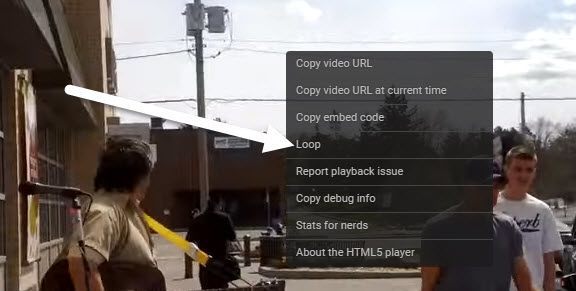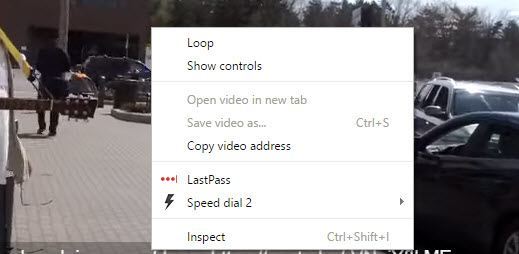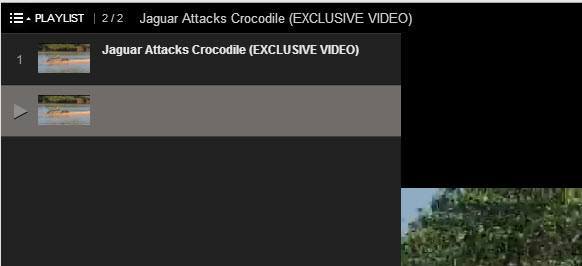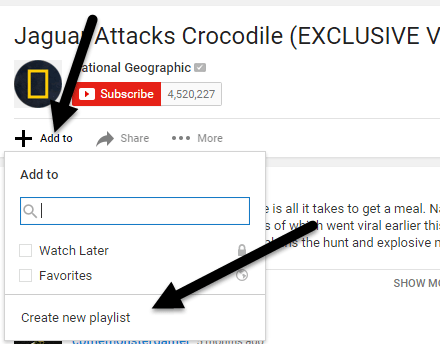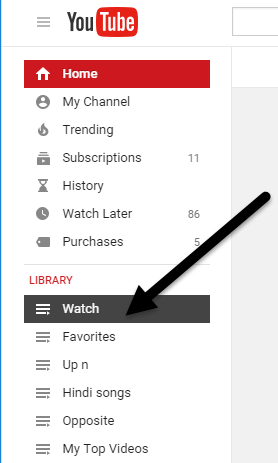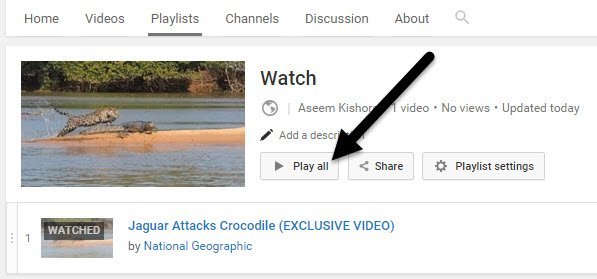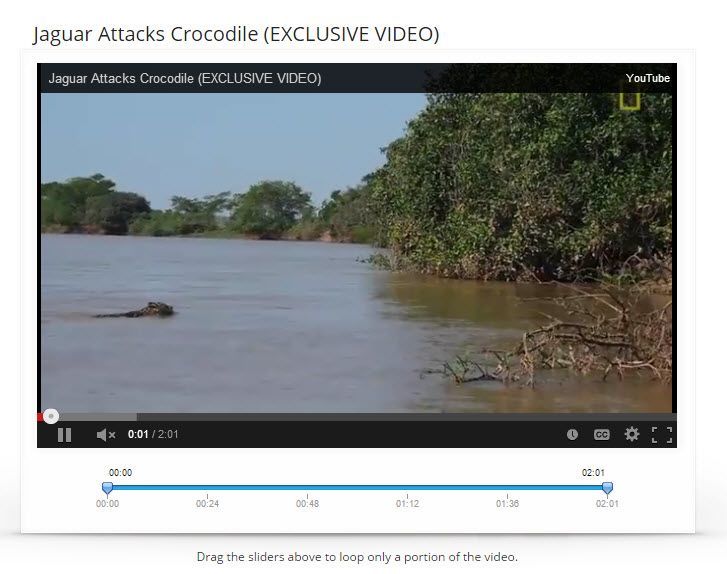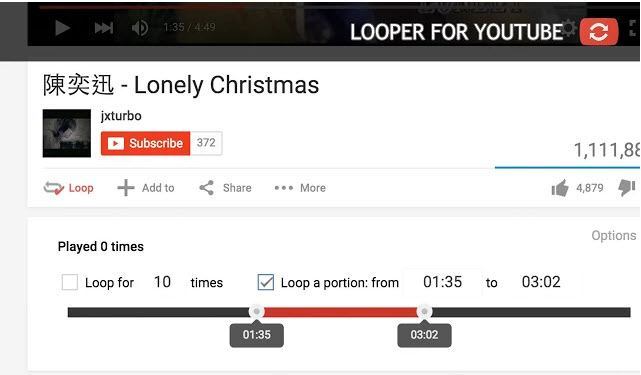YouTube 동영상을 반복해서 반복해야 했습니까? 랩톱에서 일부 스피커와 연결된 뮤직 비디오를 재생하고 동일한 노래를 반복해서 반복해야 할 수도 있습니다. 아니면 어쩌면 어리석은 일이 반복되는 같은 클립을보고 싶을 수도 있습니다.
YouTube의 동영상을 반복 할 수있는 몇 가지 방법이 있습니다. 고맙게도 YouTube는 동영상 플레이어를 HTML 5로 업그레이드 했으므로 대부분의 웹 브라우저에서 동영상을 마우스 오른쪽 버튼으로 클릭하면 반복 할 수 있습니다.
이 기사에서는 브라우저에서 YouTube 동영상을 반복하는 여러 가지 방법. 전화로이 작업을 수행하려는 경우 YouTube 앱에서 실제로 작동하지 않습니다. 나는 그것을 시도하고 유일한 방법은 비디오가 완료되면 반복 버튼을 탭하는 것입니다. 휴대 전화에서 비디오를 재생해야하는 경우 웹 브라우저를 사용하여 아래에 언급 된 웹 방법 중 하나를 사용하십시오 (InfiniteLooper).
방법 1 - 오른쪽 클릭
최신 브라우저를 사용하고 있으며보고있는 동영상이 HTML5를 사용하여 재생되지 않는 소수의 동영상이 아닌 경우 동영상을 마우스 오른쪽 버튼으로 클릭하고 반복을 클릭하면됩니다.
보시다시피 YouTube 관련 메뉴입니다. 이 방법으로 문제가 해결되지 않으면 동영상, 웹 브라우저 또는 실행중인 운영 체제 때문일 수 있습니다. Chrome을 사용하는 경우 다른 오른쪽 클릭 트릭을 시도 할 수 있습니다.
키보드에서 SHIFT 키를 누른 상태에서 동영상을 마우스 오른쪽 버튼으로 클릭하십시오. SHIFT 키를 누른 채로 마우스 오른쪽 버튼을 다시 클릭하십시오. 이번에는 약간 다른 메뉴가 있지만 루프 옵션도 있습니다.
알 수 있듯이이 메뉴는 Chrome에서만 사용할 수 있습니다. 유감스럽게도이 작은 트릭은 Google 크롬에서만 작동합니다. Google에서 YouTube를 소유하고 있기 때문일 수 있습니다.
방법 2 - URL 수정
동영상을 루프로 만드는 간단한 방법은 특정 URL 예를 들어 시청중인 동영상이 다음과 같다고 가정 해 보겠습니다.
https://www.youtube.com/watch?v=DBNYwxDZ_pA
중요한 부분은 굵은 글씨로 강조 표시되어 있습니다. 이제 마지막 부분을 v =바로 다음에 복사하여 두 위치의 다음 URL에 붙여 넣으십시오.
https://www.youtube.com/v/DBNYwxDZ_pA?playlist=DBNYwxDZ_pA&autoplay=1&loop=1
기본적으로 재생 목록이 생성됩니다
방법 3 - 수동으로 재생 목록 만들기
또한 추가로 재생 목록을 만들 수 있습니다. 위의 URL 방법을 사용하려면 한 동영상으로 직접 재생 목록을 직접 만들고 반복해서 반복하도록 할 수 있습니다. 이렇게하려면 YouTube에 로그인해야합니다. 방법 2는 YouTube에 로그인하지 않고도 작동합니다.
반복하려는 동영상을 볼 때 동영상 바로 아래의 추가링크를 클릭하십시오.
새 재생 목록 만들기를 클릭 한 다음 재생 목록의 이름을 지정하십시오. 재생 목록을 만든 후에는 왼쪽 상단의 작은 햄버거 아이콘을 클릭하고 라이브러리아래에서 방금 만든 새 재생 목록을 클릭해야합니다. 제 경우에는 보기라고했습니다.
재생 목록에는 동영상이 하나만 있어야합니다. 이제 모두 재생버튼을 클릭하면 해당 동영상이 계속 재생됩니다.
방법 4 - 웹 사이트
네 가지 방법은 YouTube 동영상을 반복하기 위해 존재하는 웹 사이트 만 사용하는 것입니다. 그것은 꽤 우습다, 그러나 나는 그것에 대한 약간의 요구가 있다고 생각한다! 스마트 폰이나 태블릿에서 동영상을 반복하려는 경우 이와 같은 방법을 사용해야합니다. 어떤 이유로 기기에있는 앱에는 루핑 옵션이 없습니다.
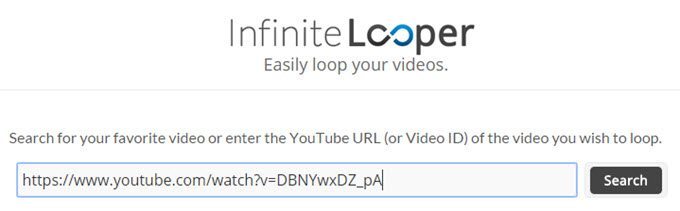
인피니트 루퍼 은 그 루핑 사이트. YouTube의 URL을 복사하여 붙여 넣은 다음 검색을 클릭하십시오. 이렇게하면 YouTube 동영상이로드되어 무한 루프되거나 동영상의 특정 부분을 반복 할 수 있습니다.
방법 5 - 확장
간단한 해결책을 원하고 첫 번째 방법이 효과가없는 경우 YouTube 동영상을 반복하는 마지막 방법은 확장 프로그램을 설치하는 것입니다. Chrome의 경우 YouTube 루퍼 입니다.
확장 프로그램을 설치하면 새로운 루프 옵션이 표시됩니다 동영상 아래에 클릭하면 비디오를 반복 할 횟수와 비디오의 일부분 만 반복하려는 경우 선택할 수 있습니다. Firefox의 경우 YouTube 동영상 재생 을 사용할 수 있습니다.
이 방법을 사용하면 원하는만큼 여러 번 (아마 음악) 비디오를 반복 할 수 있습니다! 질문이 있으시면 언제든지 말씀해주십시오. 즐기십시오!